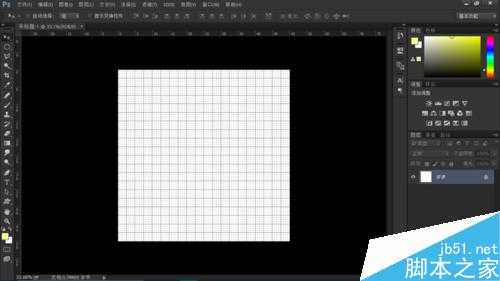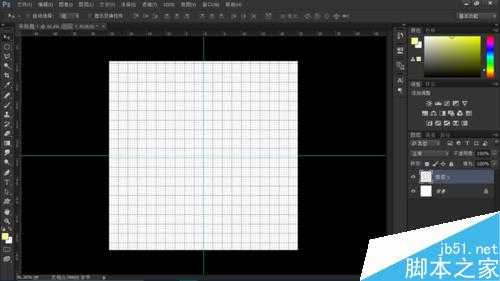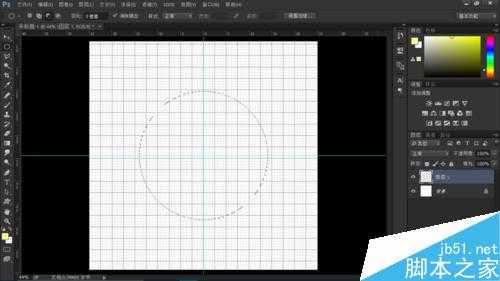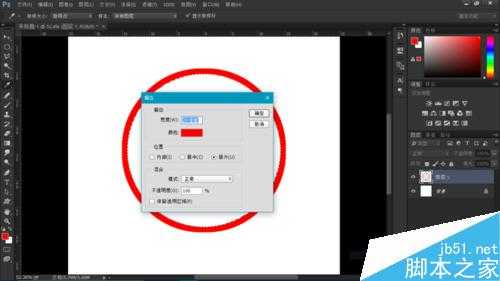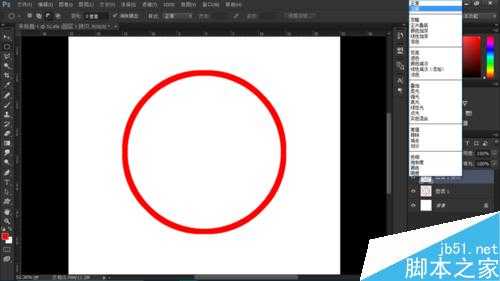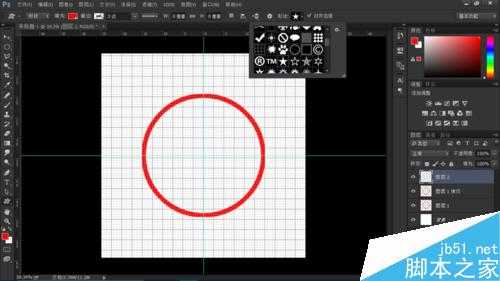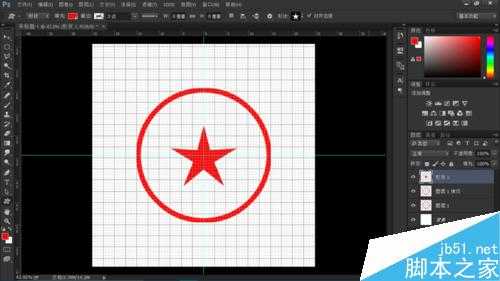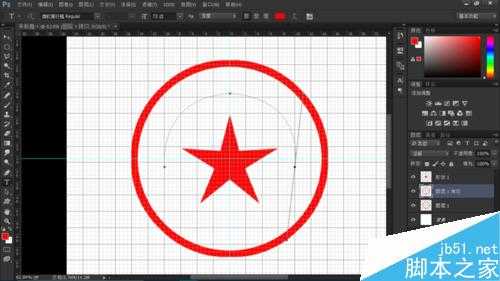拥有一个属于自己的印章是不是很好玩的样子,那么,下面就教你用PS制作一个属于自己的印章,一起来看看吧!
方法/步骤
打开PS,新建图层,大小随意,我这里用了是50厘米×50厘米的!背景颜色用的是纯白色。 鼠标点击视图——显示——网格 ,调出网格,也可以用快捷键【Ctrl】+【'】。让后再用【Ctrl】+【r】调出标尺!
新建图层一,拉出水平和垂直参考线,用椭圆选框工具按住Shift拉出正圆。将前景色设为红色。右键选取,调出描边,将宽度值改为28。
【Ctrl】+【J】复制图层1,将其模式改为溶解。选择自定义形状工具,选择五角星。放到圆的正中心,填充红色
用钢笔工具画出路径,打出自己想要的文字。
按住【shift】+【Ctrl】+【Alt】+E盖印图片,将下图导入Ps中,用【Ctrl】+导入的图片,在delet选取。得到最终效果.
以上就是photoshop cc 2015 制作一个属于自己的印章方法介绍,操作很简单的,大家学会了吗?希望这篇文章能对大家有所帮助!
华山资源网 Design By www.eoogi.com
广告合作:本站广告合作请联系QQ:858582 申请时备注:广告合作(否则不回)
免责声明:本站资源来自互联网收集,仅供用于学习和交流,请遵循相关法律法规,本站一切资源不代表本站立场,如有侵权、后门、不妥请联系本站删除!
免责声明:本站资源来自互联网收集,仅供用于学习和交流,请遵循相关法律法规,本站一切资源不代表本站立场,如有侵权、后门、不妥请联系本站删除!
华山资源网 Design By www.eoogi.com
暂无评论...
更新日志
2025年01月06日
2025年01月06日
- 小骆驼-《草原狼2(蓝光CD)》[原抓WAV+CUE]
- 群星《欢迎来到我身边 电影原声专辑》[320K/MP3][105.02MB]
- 群星《欢迎来到我身边 电影原声专辑》[FLAC/分轨][480.9MB]
- 雷婷《梦里蓝天HQⅡ》 2023头版限量编号低速原抓[WAV+CUE][463M]
- 群星《2024好听新歌42》AI调整音效【WAV分轨】
- 王思雨-《思念陪着鸿雁飞》WAV
- 王思雨《喜马拉雅HQ》头版限量编号[WAV+CUE]
- 李健《无时无刻》[WAV+CUE][590M]
- 陈奕迅《酝酿》[WAV分轨][502M]
- 卓依婷《化蝶》2CD[WAV+CUE][1.1G]
- 群星《吉他王(黑胶CD)》[WAV+CUE]
- 齐秦《穿乐(穿越)》[WAV+CUE]
- 发烧珍品《数位CD音响测试-动向效果(九)》【WAV+CUE】
- 邝美云《邝美云精装歌集》[DSF][1.6G]
- 吕方《爱一回伤一回》[WAV+CUE][454M]